waasmedic agent exe占用电脑内存过高怎么解决?
许多小伙伴在使用电脑的时候,电脑突然卡顿,而且长时间没有反应。于是就进入任务管理器查看,发现有一个waasmedic agent exe进程占用了电脑大部分的内存,那么这要怎么解决呢?下面小编就带着大家看看吧!
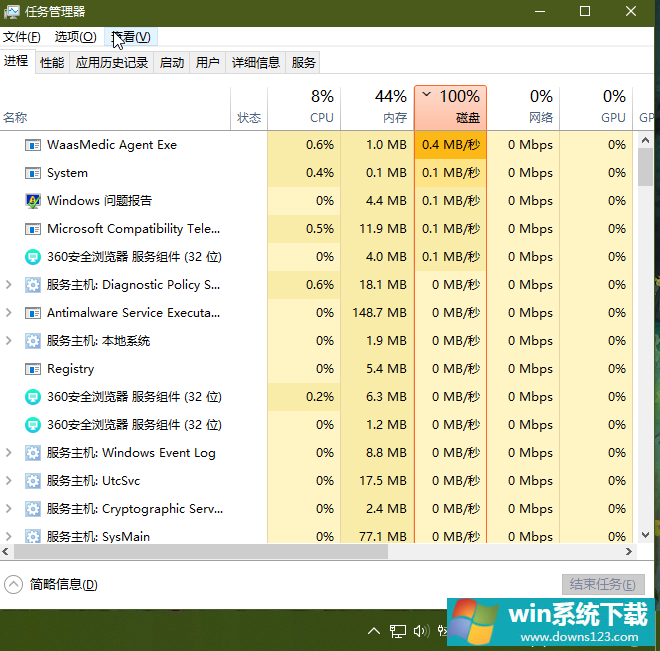
操作方法:
建议手动查看下是否有更新的内容:
开始菜单----设置----更新和安全----若是有更新推送,建议更新一下。
应用商店也建议打开,看下是否有软件需要更新。
若是全部更新完,依然有这个问题,建议使用微软的工具修复一下系统:下载地址在上方。
打开后点击 “立即下载工具” (第二个链接/按钮),下载后进行安装
安装后双击运行,选择第一个,立即升级这台电脑,
(这有别于重装系统,正常情况下安装的应用无需再次安装)
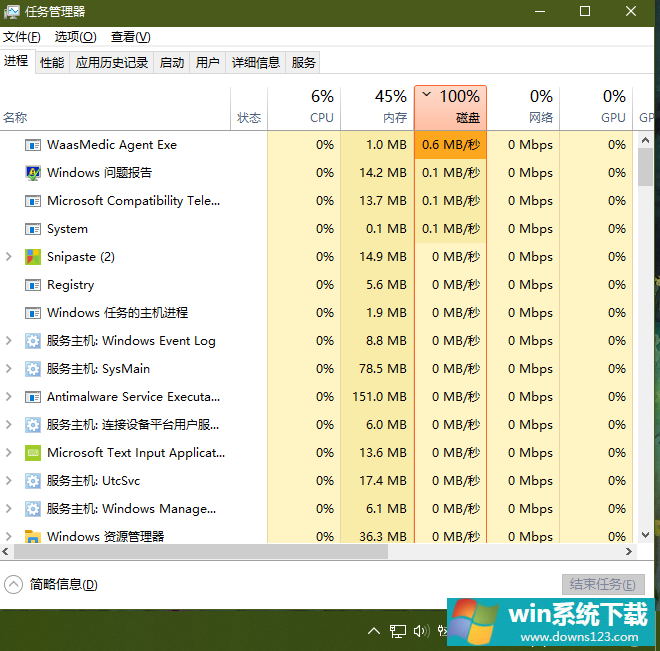
这将是一个无损的系统修复,同时将会升级系统到最新的版本。
若是系统安装在不受支持的目录等异常情况,可能无法无损修复。
同时建议备份一下重要数据,防止意外。
如果仍然不行,可以尝试执行一下干净启动:
卸载设备中全部的第三方反病毒软件与系统优化软件 (例如 360、腾讯电脑管家、鲁大师,代理,加速器,虚拟机等)。
按 “Windows 徽标键+R”,输入 “msconfig”,回车启动系统配置页面。点击 “服务”》“隐藏所有 Microsoft 服务”,点击 “全部禁用”。
(若是设置了pin密码,请把IPsec Policy Agent设置为开启/自动,这是Microsoft 服务,前面隐藏了Microsoft 服务服务,因此正常情况下是看不到的,若是没有看到,无须特意关注。)
鼠标右击任务栏,启动任务管理器。点击 “启动” 选项卡,将所有的启动项全部禁用。
通过开始菜单重启设备 (请选择重启设备,不要选择关机后再开机)。
相关文章
- Win10系统出现ntkrnlmp.exe蓝屏如何解决?
- Win11打开explorer.exe无响应如何解决?
- Win10电脑开机显示"Win32Bridge.Server.exe参数错误"怎么办?
- Werfault.exe是什么进程?Win10Werfault.exe应用程序错误解决方法
- Win11更新后菜单黑屏,无法启动explorer.exe怎么办?
- Win10开机提示“rsdefense.exe应用程序错误”怎么办?
- conime.exe是什么进程?Win10任务管理器多了conime.exe怎么办?
- Win10输入文字提示“pinyinup.exe应用程序错误”怎么办?
- 360rp.exe是什么进程?Win10系统下360rp.exe占用内存高怎么办?
- Windows10运行dnf提示“client.exe损坏的图像”怎么解决?


